东芝win8怎么重装win10系统?
东芝,在笔记本电脑领域可是挺有名的,很多人都用它的产品。它的笔记本电脑质量一直都不错,特别是早期的那些机型。东芝笔记本出厂系统大多数是win8,而win10那会儿刚出来。实际上,东芝笔记本完全能够重装win10,因为它的配置都不算太低。有升级win10需求的朋友,如果不知道怎样操作,我们一起往下学习吧!
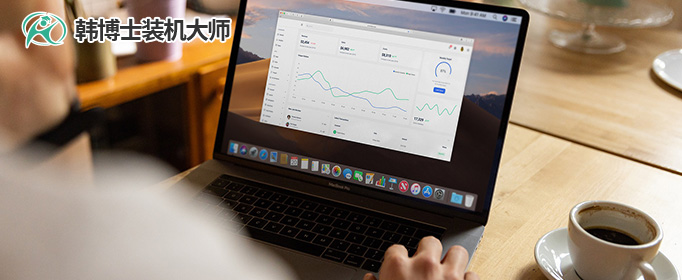
一、重装系统下载工具
装机必备软件:一键重装系统软件(点击红字下载)
二、win8重装win10系统,升级前的注意事项:
1. 备份重要文件:升级系统前,记得先备份重要数据,一定要把文件、照片、视频等数据备份到系统盘以外的位置。
2. 关闭防病毒软件:防病毒软件会干扰安装过程,建议在升级前暂时关闭防病毒软件,避免影响系统升级。
3. 电源要稳定:要么确保笔记本充满电,要么直接接上电源插座,避免重装过程中突然断电。
三、重装系统的步骤解析
1.请检查“韩博士装机大师”是否已保存到您的电脑桌面。找到该软件图标后,双击启动,然后在主界面上选择“开始重装”,以启动安装流程。
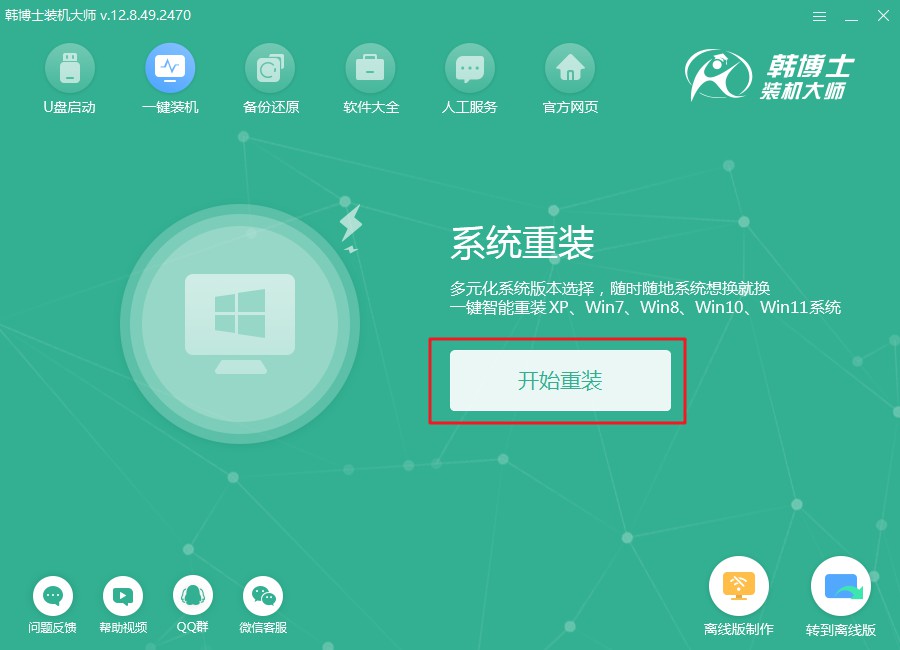
2.现在系统正在执行环境检测,您只需静静等待,不用进行任何其他操作。检测完成后,记得点击“下一步”继续。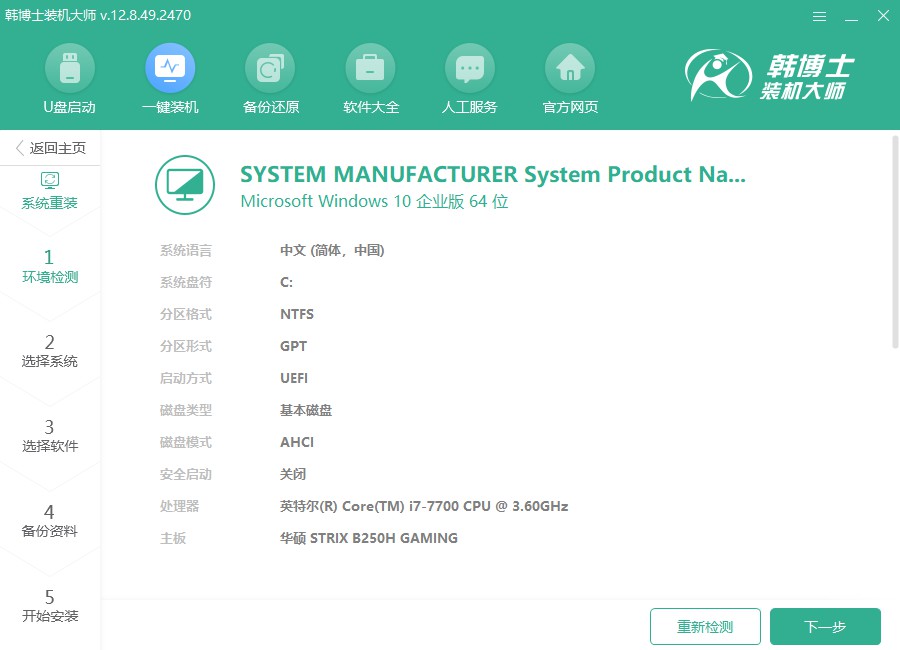
3.在“选择系统”环节,您可以看到多个win10镜像文件,选择一个最适合您的版本。之后,点击“下一步”将镜像文件下载到您的电脑。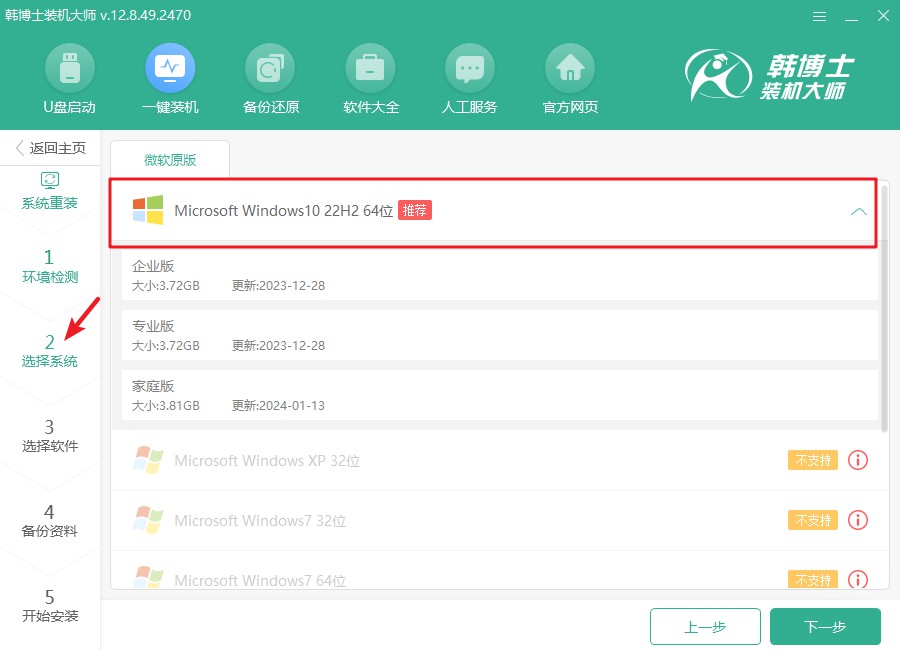
4.目前,系统文件正在下载,这可能会占用一些时间。请您不要进行任何其他操作,耐心等待下载完成。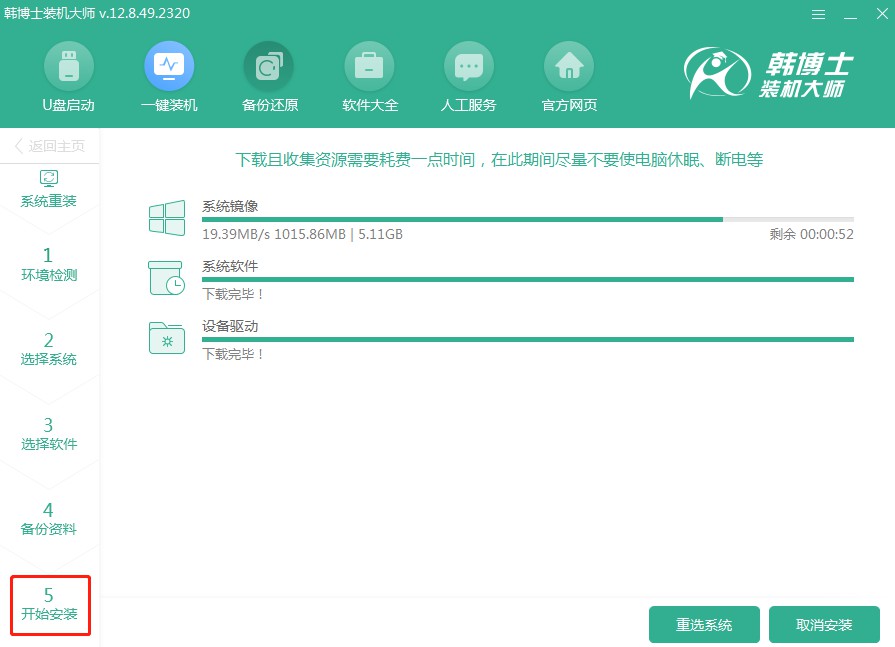
5.系统进入安装阶段,这个过程中,建议不要进行其他操作,以免影响安装的顺利进行。待安装完成后,别忘了点击“立即重启”。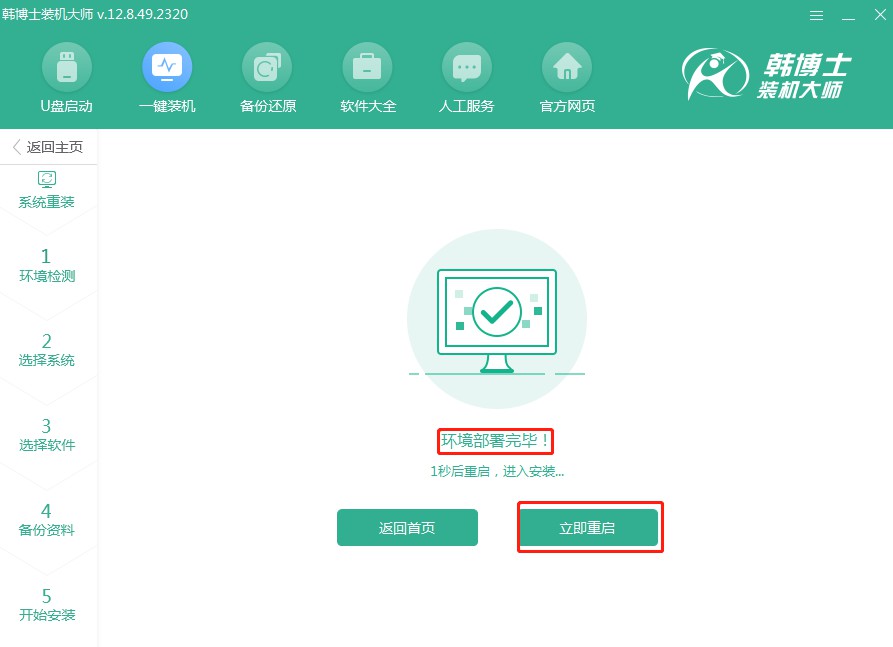
6.请您利用“↑”和“↓”键来浏览可用的选项。选择第二个选项后,直接按下回车键,这样系统将会引导您进入PE系统。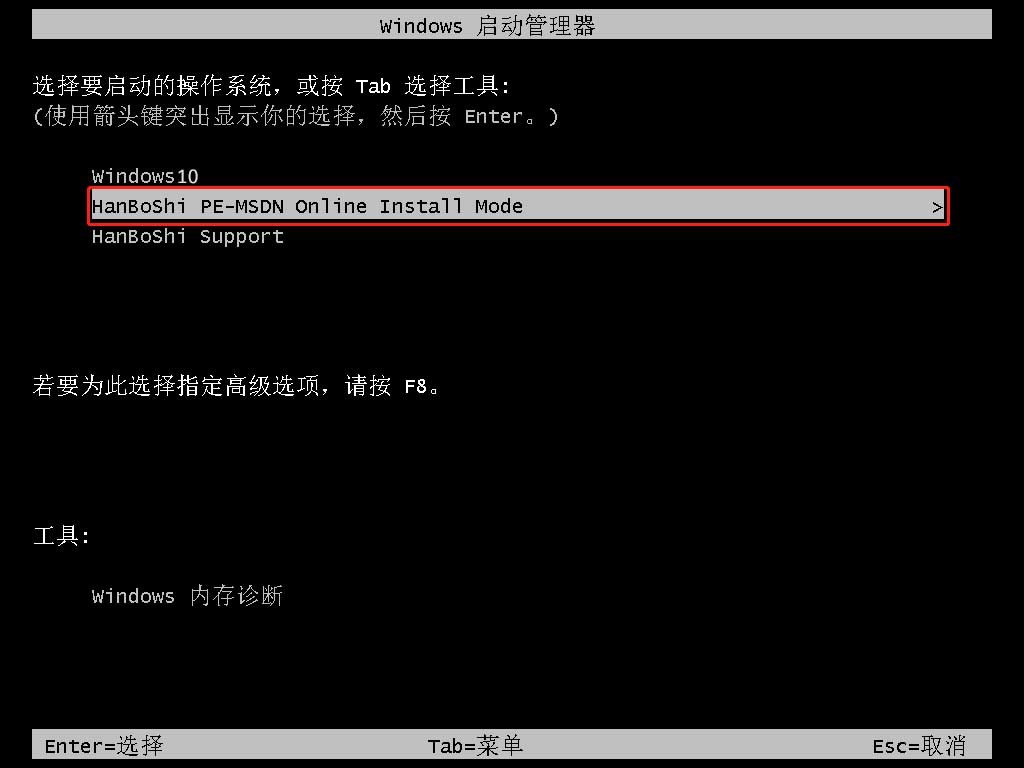
7.进入PE界面后,win10的安装将会自动进行,您不需要做任何事情。等到安装完成后,只需点击“立即重启”即可。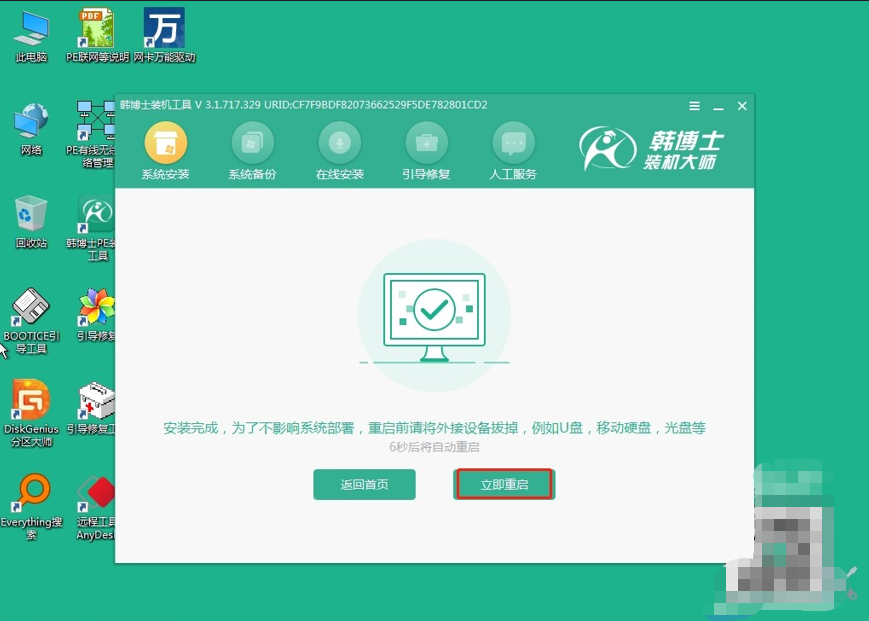
8.一旦电脑重启出现win10的桌面,这说明您的系统安装已经成功地完成了。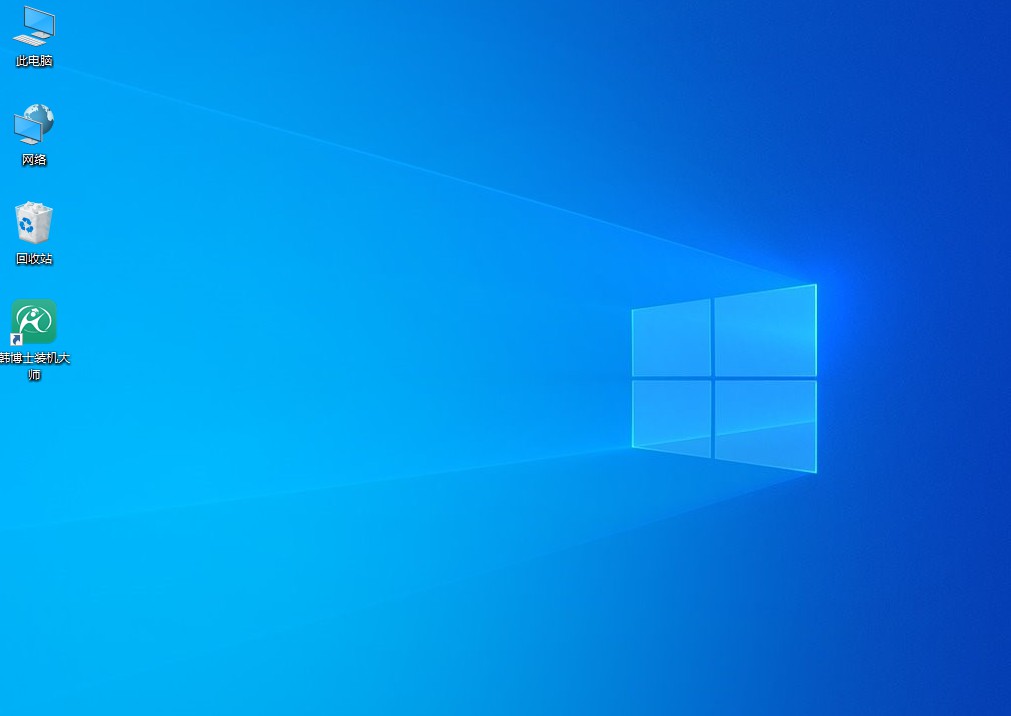
以上是具体的东芝笔记本win8升级重装win10系统教程!在升级前,要看下自己的电脑,CPU和内存方面要满足要求,基本上4GB以上的内存就能跑得比较顺畅。如果你现在有台东芝笔记本,想让它跑win10系统,跟着上述的步骤来操作吧!

